Modéliser avec l'outil Décaler arêtes
|
Outil |
Trousse |
|
Décaler arête
|
Modélisation 3D |
L’outil Décaler arête vous permet de décaler des arêtes sélectionnées ou toutes les arêtes de la face d'un volume. Le décalage crée une courbe NURBS sur une face adjacente de l’objet. Il est également possible de décaler une arête en dehors d'une face. On obtient ainsi une courbe NURBS qui imite la forme de l’arête mais qui est décalée par rapport à l’objet (si la géométrie de l’objet le permet).
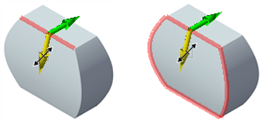
En fonction du mode, les arêtes sélectionnées (à gauche) ou toutes les arêtes d’une même face (à droite) peuvent être décalées sur la face adjacente.
Une fois le décalage terminé, la face d’origine est scindée par la courbe NURBS et vous pouvez choisir d’extruder l’une des faces obtenues à l’aide du mode Extruder de l’outil. Le mode Extruder vous permet de créer une extrusion sur des faces planaires ou un épaississement sur des faces non planaires. Vous obtenez un volume additionné ou retranché. L’opération d’extrusion/épaississement est incluse dans l’historique de l’objet et peut être éditée (voir Éditer l’historique d’un volume).
Si la courbe NURBS créée est planaire, il est également possible de l’extruder directement avec le mode Extruder ou de l’éditer à l’aide des techniques de modélisation 3D.
|
Mode |
Description |
|
Arête sélectionnée
|
Sélectionnez ce mode pour décaler les arêtes sélectionnées d'un volume. |
|
Arêtes d’une même face
|
Sélectionnez ce mode pour décaler toutes les arêtes d’une même face d’un volume. |
|
Extruder (vues 3D uniquement)
|
Activez ce mode pour extruder la face ou la courbe NURBS sélectionnée immédiatement après l'avoir créé sur le dessin (voir Mode Extruder d’outils planaires). Le mode Extruder de cet outil fonctionne aussi bien sur les faces planaires et non planaires, mais uniquement sur les courbes NURBS planaires. |
|
Extruder/Combiner (disponible avec le mode Extruder)
|
Lorsque la forme à extruder se trouve sur la face d’un volume, sélectionnez ce mode pour combiner les deux objets dans une seule addition ou un seul retranchement de volumes. Désactivez ce mode pour créer la nouvelle extrusion comme un objet individuel et conserver le volume existant inchangé. |
Pour décaler plusieurs arêtes ou l’ensemble des arêtes d’une face d'un volume :
Sélectionnez l’outil et le mode Arêtes sélectionnées ou Arêtes d'une même face.
Pour extruder ou épaissir la courbe NURBS directement après le décalage, sélectionnez le mode Extruder et activez éventuellement le mode Extruder/Combiner pour combiner les deux objets en un seul volume additionné ou retranché. Voir Extruder des objets ancrés sur la face d’un volume.
Le statut du mode Extruder et Extruder/Combiner s'applique à cet outil et à tous les outils qui font référence à ce mode. Si ce mode est activé pour un outil, il le sera également pour tous les autres (voir Mode Extruder d’outils planaires).
Déplacez le curseur sur l’objet. Les arêtes qui peuvent être décalées apparaissent en surbrillance.
Sélectionnez l’arête à décaler. Un curseur 3D avec une flèche double est placé sur l’arête sélectionnée. Avec le mode Arêtes d’une même face, toutes les arêtes apparaissent en surbrillance lorsqu’on déplace le curseur dans la direction de chaque flèche.
Avec le mode Arêtes sélectionnées, gardez la touche Shift enfoncée en cliquant pour sélectionner plusieurs arêtes. Vous pouvez sélectionner simultanément uniquement les arêtes qui se rejoignent.
Cliquez sur la flèche qui indique la direction du décalage.
L’aperçu de la courbe NURBS décalée apparaît lorsque vous déplacez votre curseur. La courbe NURBS peut être situé sur la face de l’objet ou, si la géométrie le permet, en dehors de l’objet.
Cliquez pour placer la courbe NURBS décalée. Si plusieurs arêtes ou les arêtes d’une même face sont sélectionnées, la valeur des décalages sera identique.
Si le décalage est situé sur l’objet, la face est scindée. Les faces scindées qui peuvent être extrudées/épaissies apparaissent en surbrillance lorsque vous les survolez avec votre curseur. Cliquez sur la face que vous souhaitez modifier.
Pour des objets complexes avec des extrusions ou des découpes dans la face de l’objet, seule la face primaire est scindée. Les extrusions et découpes ne sont pas affectées par le décalage.
Déplacez le curseur pour voir l’aperçu de l’extrusion ou de l’épaississement et cliquez pour confirmer le changement.
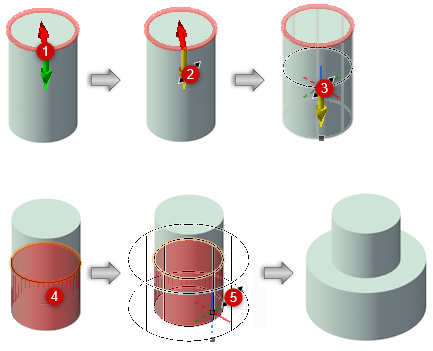
Dans cet exemple du mode Arêtes sélectionnées, l’arête est décalée sur une face adjacente et la face scindée est épaissie.
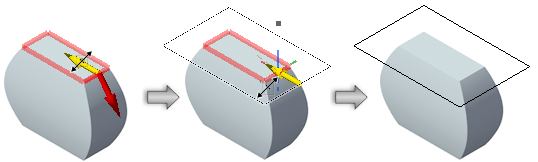
Avec le mode Arêtes d’une même face, toutes les arêtes de la face apparaissent en surbrillance. Dans cet exemple (qui ne reflète pas la séquence complète), la courbe NURBS est placée en dehors de l’objet comme un décalage extérieur qui peut être utilisé pour la modélisation 3D.
![]()
Vous n'avez pas trouvé ce que vous cherchiez ? Posez votre question à notre assistant virtuel, Dex ![]() !
!



